
La Raspberry Pi tidak diragukan lagi adalah komputer saku yang sangat baik cukup murah dan dengan mana anda boleh menemui banyak projek di internet di mana anda boleh memberikan sebilangan besar kegunaan pada peranti kecil ini.
Bagi pengguna Raspberry Pi tersebut mereka akan tahu bahawa ini mempunyai sistem operasi rasmi "Raspbian" yang merupakan pengedaran GNU / Linux berasaskan Debian. Tetapi terdapat juga sistem lain yang boleh dipasang pada Raspberry.
Hari itu hari ini kami akan berkongsi dengan anda kaedah mudah untuk memasang Arch Linux pada Raspberry kami Pi dan dapat memanfaatkan semua faedah dan potensi sistem hebat ini.
Untuk dapat memasang Arch Linux pada Raspberry Pi kami kita akan memerlukan beberapa syarat sebelumnya, senang sahaja.
Keperluan untuk memasang Arch Linux pada Raspberry Pi.
- Mempunyai Raspberry Pi anda dengan semua aksesori yang diperlukan (kabel kuasa, papan kekunci USB dan BT dan tetikus, kabel HDMI dan monitor atau skrin dengan input HDMI)
- Kad SD sekurang-kurangnya 16GB atau lebih disukai dan kelas 10
- Komputer atau komputer riba dengan pengedaran Linux yang dikemas kini
- Pembaca kad SD pada komputer riba atau penyesuai USB untuk kad SD anda
- Sambungan internet
Ya Dengan syarat-syarat ini siap kita dapat meneruskan proses pemasangan dari Arch Linux pada Raspberry Pi kami.
Untuk proses ini kami akan menggunakan panduan di laman web Arch Linux ARM, yang cukup mudah diikuti, pautan ini.
Di komputer dengan sebaran Linux kegemaran kami, kami akan memasukkan kad SD ke dalamnya sama ada di pembaca kami jika kami memilikinya atau dengan bantuan penyesuai.
Proses pemasangan Arch Linux pada Raspberry Pi
Selesai ini kita akan membuka terminal dan kita akan melaksanakan perintah berikut:
sudo fdisk -l
Perintah ini adalah untuk mengenal pasti titik pemasangan kad SD kami, bergantung pada cakera keras atau SDD yang disambungkan, ia akan menjadi titik pemasangan yang anda miliki.
di mana / dev / sda akan sentiasa menjadi pemacu keras utama anda yang digunakan dengan pengedaran Linux anda, titik pemasangan itu tidak boleh disentuh.
Yang lain / dev / sdb atau / dev / sdc dan akibatnya adalah tempat simpanan anda yang lain, anda akan dapat mengenali peranti anda dengan melihat kapasitinya.
En kes saya adalah / dev / sdb, anda hanya perlu menggantikan titik pemasangan anda.
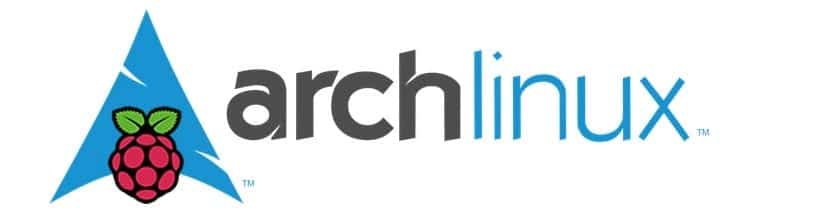
Ya mengenal pasti titik lekapan yang kami taip:
sudo fdisk /dev/sdb
Sekarang kita mesti menaip huruf "o", melakukan ini akan menghapus sebarang partisi pada pemacu.
Sekarang kami menaip "p"Untuk menyenaraikan partition
Kami taip "n", kemudian "p", kami taip "1" dan selepas itu kami menekan kekunci ENTER.
Di sini kita akan mengkonfigurasi partisi pertama yang akan digunakan untuk "boot", walaupun mereka mengesyorkan memberikan 100 MB ke partisi ini, disarankan untuk memberikannya sedikit lebih banyak, sebaliknya kita akan menaip + 180M dan memberikan ENTER.
Setelah ini selesai, sekarang kita akan mengetik "t", kemudian "c" untuk mengkonfigurasi partisi pertama untuk menulis W95 FAT32 (LBA).
Sekarang kita akan menaip "n", kemudian "p", kemudian kita taip "2""Untuk partisi kedua pada cakera, dan kemudian tekan ENTER dua kali.
Akhirnya kita akan menaip "w" untuk menyimpan jadual partition dan perubahannya.
Sekarang kita akan membuat folder baru di mana kita akan menyimpan fail yang akan kita muat turun. Dalam kes saya, saya melakukannya di folder muat turun saya dan folder itu diberi nama "archpi".
Muat turun Arch Linux
Di dalam folder kita akan membuat dua folder lain dengan:
mkdir boot mkdir root
Selesai ini mari kita format partition kami yang baru dibuat:
sudo mkfs.vfat /dev/sdb1 sudo mkfs.ext4 /dev/sdb2
Kami meneruskan pemasangan partisi ke folder yang dibuat:
sudo mount /dev/sdb1 boot sudo mount /dev/sdb2 root
Sekarang mari muat turun Arch Linux untuk Raspberry dengan arahan berikut:
wget http://os.archlinuxarm.org/os/ArchLinuxARM-rpi-2-latest.tar.gz
Sekarang mari lakukan perkara berikut sebagai root:
sudo su bsdtar -xpf ArchLinuxARM-rpi-2-latest.tar.gz -C root sync mv root/boot/* boot
Kami membongkar partition dengan:
umount boot root
Y selesai Arch Linux ini siap digunakan pada Raspberry Pi. Kelayakan untuk ini adalah:
- Pengguna lalai adalah penggera dan kata laluan adalah penggera
- Manakala bagi pengguna root kata laluan adalah root.
Sekiranya anda ingin mengetahui lebih lanjut mengenainya, anda boleh berjumpa pautan berikut.